- 1Tensorflow 环境配置与安装版本的选择_tensorflow各版本 安装需求
- 2小程序获取不到用户头像和昵称返回微信用户问题解决,即小程序授权获取用户头像规则调整的最新解决方案_微信小程序获取头像加载弹出
- 3平面切分- 蓝桥杯第十一届Python组第九题_平面切分摘要
- 4zabbix配置(三)之mysql监控_怎么查看zabbix的mysql配置
- 5jdk8銝要onematch_JDK8新特性详解 - 纯粹而又极致的光--木九天 - OSCHINA - 中文开源技术交流社区...
- 6无线瘦AP部署——Capwap隧道原理及故障:无线Capwap隧道技术原理_在瘦ap与ac通讯,中,我们规定了capwap的通信方式,那么capwap隧道的建立步骤中几步
- 7一、Docker:Linux/Windows在线安装Docker与命令大全总结_docker for windows installer
- 8洛谷刷题C++语言 | P5705 数字反转_输入一个不小于100且小于1000数字反转c语言
- 9校验输入大于0且可保留小数点后两位数的正则_正则大于0保留两位小数
- 10可信计算3.0工程初步pdf_查校 | 英国大学工业工程与运筹学专业40个授课硕士+研究Mphil/Phd 项目汇总...
解决Ubuntu18.04的git clone报错Failed to connect to github.com port 443: Connection refused_ubuntu github 443
赞
踩
(只看解决方法的可直接拉到文末!!!)
第一次在ubuntu终端使用git clone,结果报错 Failed to connect to github.com port 443: Connection refused,折腾了半天,终于成功下载(感谢这篇博客解救git clone 时Failed to connect to github.com port 443:connection timed out 怎么办-CSDN博客)
先把终端操作贴下来

试了好几次都是报错Failed to connect to github.com port 443: Connection refused

关闭git的SSL证书校验,也可以理解为取消对远程仓库的安全验证。无法解决。
(而且关闭SSL证书校验会降低数据传输的安全性,因此应该尽量避免在安全性较高的环境下使用该命令。同时,在确有需要时,建议使用代理或其他安全措施保证数据传输的安全。)
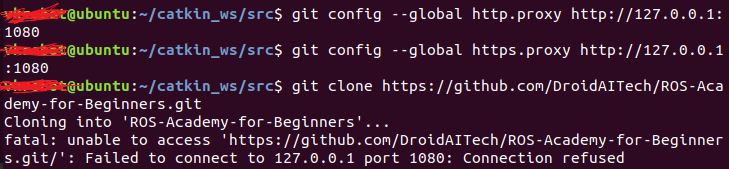
网上很多说的都是这个方法:设置全局代理,可能是我的代理地址没设置好,反正是没解决。如果不行,记得取消全局代理

按照网上说的将https改成git,还是不行

最终解决办法:修改hosts文件
1)打开https://github.com.ipaddress.com/
向下滑找到DNS Resource Records,记住下面的IP地址
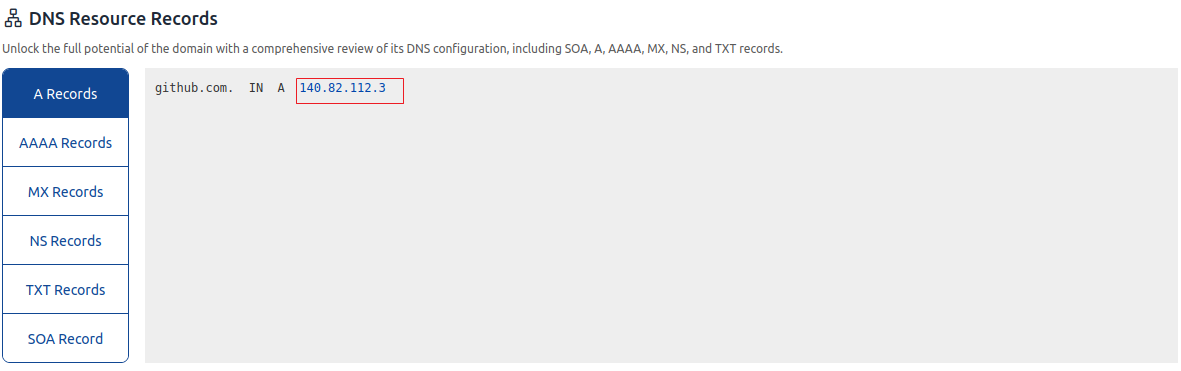
2)打开https://fastly.net.ipaddress.com/github.global.ssl.fastly.net#ipinfo
向下滑找到DNS Resource Records,记住下面的4个地址
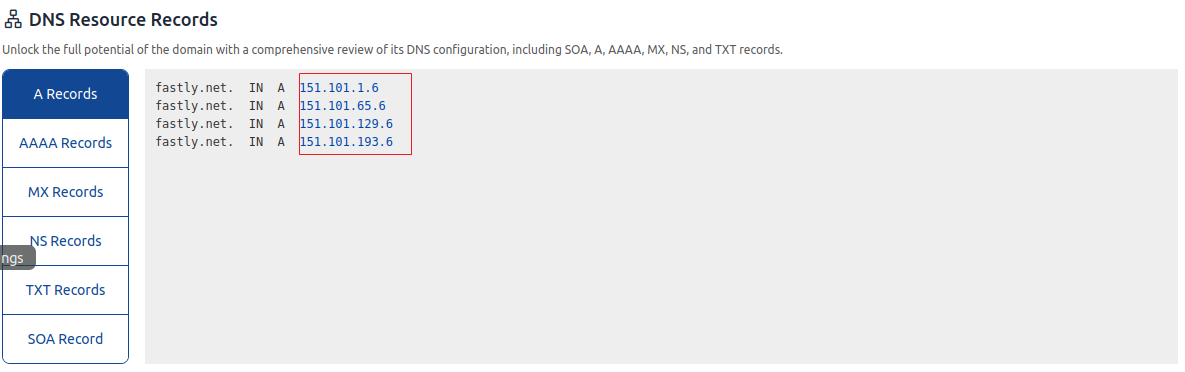
3)打开hosts文件
新开一个终端,输入sudo gedit /etc/hosts,会提示输入用户密码,输入之后就能打开文件
4)修改hosts文件
在hosts文件末尾添加以下内容,然后保存:
140.82.112.3 github.com
151.101.1.6 github.global.ssl.fastly.net
151.101.65.6 github.global.ssl.fastly.net
151.101.129.6 github.global.ssl.fastly.net
151.101.193.6 github.global.ssl.fastly.net
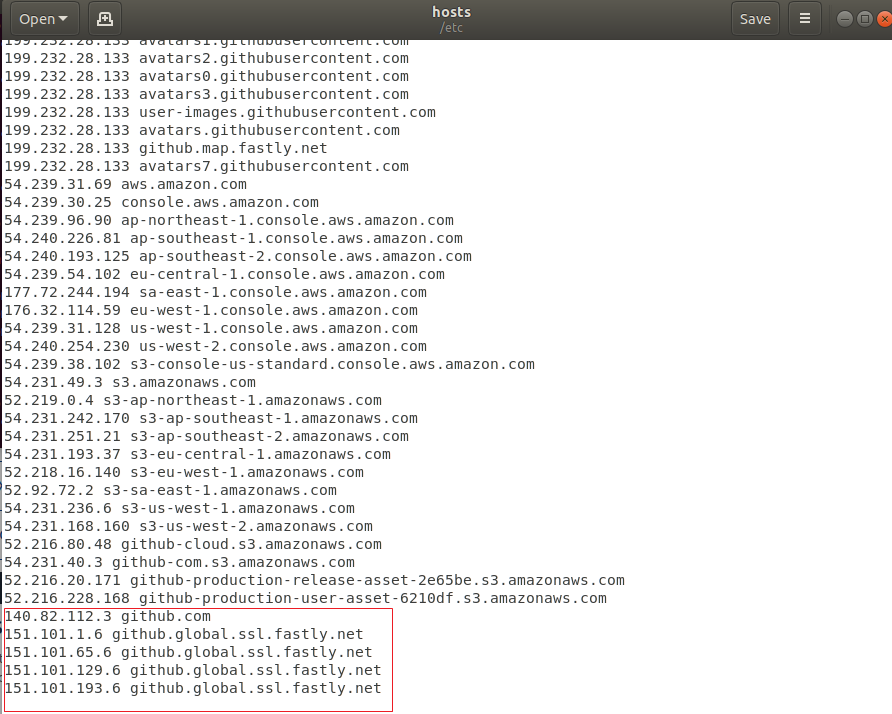
5)在原先的终端重新输入git clone https://github.com/DroidAITech/ROS-Academy-for-Beginners.git(改为自己的github项目地址)

成功开始下载!!!


